Macbook sở hữu rất nhiều tình năng độc đáo mà chính những người sử dụng Macbook không thể nào biết được hết, trong bài viết hôm nay chúng tôi sẽ hướng dẫn các bạn một tính năng vô cùng độc đáo là quay video trên Macbook bằng camera của máy.
Có rất nhiều tính năng hay, hữu ích mà người dùng Macbook có thể áp dụng mà không cần đến phần mềm, ứng dụng từ bên thứ 3. Với cách quay Video trên Macbook bằng camera của máy sẽ cho bạn thấy sự tuyệt vời của hệ điều hành là như thế nào khi không cần bất cứu ứng dụng nào thêm bạn có thể vừa quay video, thu âm cũng như sử dụng chính máy quay làm camera.

Hướng dẫn quay Video trên Macbook bằng camera của máy
Bước 1: Để có thể quay Video trên Macbook bằng camera của máy chúng ta cần kích hoạt một tính năng có sẵn trong Macbook là QuickTime Player, để kích hoạt bạn click vào biểu tượng kính lúp hiển thị góc phải trên màn hình.
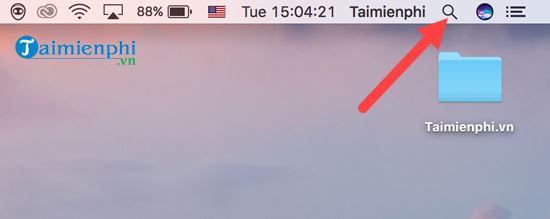
Bước 2: Tại đây bạn gõ đúng từ khóa QuickTime Player và nhấn vào kết quả hiển thị ngay trên đó.

Bước 3: Sau khi kích hoạt QucikTime bạn chú ý menu ở góc trái đã hiển thị đúng chữ của ứng dụng hay chưa. Nếu hiển thị rồi hãy chọn File >New Movie Recording, đây chính là tính giúp chúng ta quay Video trên Macbook bằng camera của máy.

Bước 4: Ngay lập tức một menu hiện ra với camera được kích hoạt hiển thị lên trên màn hình, lúc này bạn nhấn vào biểu tượng hình tròn quen thuộc để có thể quay Video trên Macbook bằng camera của máy.

Bước 5: Lúc này mọi thao tác của bạn sẽ được ghi ngay trên màn hình thông qua khung video được kích hoạt từ camere có sẵn của Macbook.

Bước 6: Ngoài ra chúng ta cũng có thể hiệu chỉnh đơn giản về chất lượng của camera, tuy nhiên cũng không có quá nhiều lựa chọn bởi một ứng dụng mặc định. Còn nếu muốn dùng quay lại bạn chỉ cần nhấn vào biểu tượng Stop quen thuộc.

Ngay lập tức hệ thống sẽ hiển thị video mà bạn vừa quay, bạn sẽ được xem trực tiếp những gì mình đã ghi lại trước đó bằng camera trên Macbook.

Bước 7: Để lưu lại thành quả khi áp dụng cách quay Video trên Macbook bằng camera của máy, chúng ta chỉ cần nhấn vào biểu tượng tắt để đóng clip này lại. Lúc này hệ thống sẽ hỏi bạn muốn lưu hay không, hãy lựa chọn tên và vị trí rồi nhấn save để lưu video này lại.

Tất nhiên bạn có thể dễ dàng tìm thấy nó trong thư mục mà bạn đã chọn lưu.

Với mẹo vặt trên sẽ giúp bạn đọc, những ai sử dụng Macbook có thể quay Video trên Macbook bằng camera của máy dễ dàng. Chúng ta chẳng cần đến các ứng dụng từ bên thứ 3 làm gì khi mà Macbook có đầy đủ. Cũng giống như tính năng quay phim màn hình Macbook, đây là tính năng hữu ích mà lại có sẵn trên Macbook, cụ thể cách quay phim màn hình Macbook ra sao bạn đọc hãy tham khảo ngay tại đây.
https://thuthuat.taimienphi.vn/cach-quay-video-tren-macbook-bang-camera-cua-may-39205n.aspx
Ngoài ra đừng quên các phím tắt trong Macbook, với các phím tắt Macbook sẽ giúp bạn sử dụng thành thạo hơn chiếc Macbook cũng như hệ điều hành MacOS.